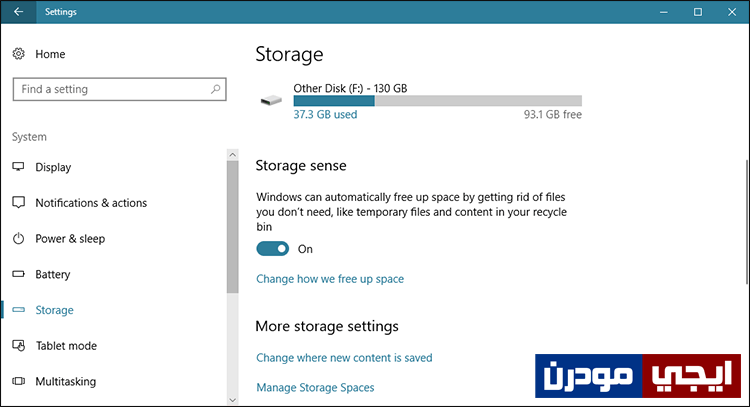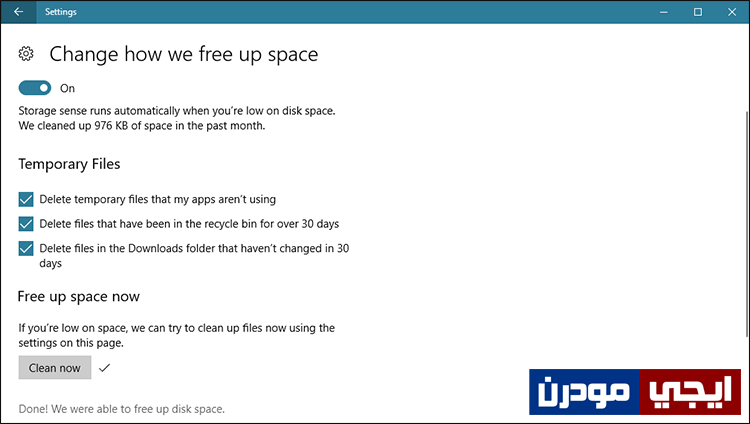كيف تستخدم ميزة Storage Sense فى ويندوز 10 لتوفير مساحة أكبر
لعل ما يبحث عنه المُستخدمون بعد مرور فترة من استخدامهم لجهاز كمبيوتر أو لاب توب، هو كيفية توفير مساحة أكبر، فبعد تثبيت الكثير من البرامج وتحميل ملفات متعددة، يصبح الهارد مُمتلئ حتى آخر ميجابايت فيه، ما يدفعك إلى طريقين، إما شراء هارد جديد أكبر، أو إستعمال طرق توفير المساحة بحذف الملفات التى لا لزوم لها. فى الفترة الأخيرة، شاهدنا الكثير من المزايا الجديدة في ويندوز 10.
واحدة منها كانت ميزة Storage Sense التي يمُكن أن تفرغ مساحة تخزين تلقائياً عن طريق تنظيف الملفات غير المرغوب فيها كلما دعت الحاجة إلى ذلك. هذه الميزة لديها العديد من الخيارات التي يمكن تخصيصها لتحديد كيف تعمل، والتي ستقوم بإزالة الملفات من أجل تحرير مساحة التخزين في جهاز الكمبيوتر الخاص بك. بالتأكيد، لن تكون ملفاتك المهمة وبرامجك هي المستهدفة. بل الملفات المؤقتة والملفات المحذوفة والمجهولة هي بالضبط ما تركز عليه الميزة لتوفير بعض الجيجابايت على الهارد. دعونا فى هذا المقال نستعرض لكم الميزة ونتعرف على طريقة استخدامها.
إقرأ ايضاً: كيفية نقل البرامج من بارتيشن C إلى أي مكان آخر لتوفير مساحة.
لتفعيل ميزة Storage Sense سيتوجب عليك الانتقال إلى تطبيق Settings وذلك بالضغط على زر شعار الويندوز + حرف i معاً فى نفس الوقت على لوحة المفاتيح، او من خلال قائمة إبدأ، او حتى من مركز الاشعارات Action Center. فمن نافذة Settings اضغط على قسم System ومن القائمة الجانبية انتقل إلى صفحة Storage. هنا ستجد كل الخيارات التى تتحكم فى مساحة التخزين على حاسوبك كأقسام الهارد، هناك بالاسفل ايضاً ستجد خيار تفعيل ميزة Storage Sense فيمكن لك بدء تفعيل هذا الخيار لتسمح للميزة القيام بدورها وتنظيف جهازك وتوفير المساحة.
بالضغط على خيار Change how we free up space سوف تكون قادراً على تخصيص وتحديد كيف تعمل الميزة وما هي الملفات التى يتم حذفها. ففى الإعدادات يمكنك اختيار حذف الملفات المؤقتة التي لا تستخدمها التطبيقات والبرامج المثبتة، وحذف الملفات التي كانت داخل سلة المهملات Recycle Bin لأكثر من 30 يوماً، وحذف الملفات التى كانت بداخل مجلد Downloads (حيث تتواجد الملفات المحملة) لأكثر من 30 يوماً. وفي حال قيامك بالترقية من إصدار ويندوز 10 قديم إلى إصدار حديث أو جديد، ستجد هناك خيار رابع وهو Previous version of Windows حيث يمكنك تحديده ايضاً لحذف مجلد Windows.old الخاص بالاصدار القديم وهذا سيوفر لك على أقل تقدير 5 جيجابايت.
هذه كانت الخيارات الخاصة بميزة Storage Sense فتستطيع فى أي وقت إلغاء او منع الميزة من حذف ملفات مُعينة عندما تعمل تلقائياً. وفى حالة إن اردتها تعمل فى الوقت الحالى، فقط اضغط على زر Clean Now حيث يتم عمل مسح وتنظيف فوري للويندوز والهارد ديسك. قد يستغرق الامر بعض الوقت حسب كمية الملفات المتراكمة، لكن بمجرد الانتهاء ستجد بالاسفل المساحة التى تم توفيرها فى الهارد.
لاحظ أن ميزة Storage Sense لن تعمل بشكل تلقائي أثناء الاستخدام اليومي للكمبيوتر او اللاب توب. بل ان الميزة تظل تعمل فى الخلفية، وبمجرد أن يظهر لك إشعار عدم توفر مساحة كافية على بارتيشن C أو قسم ملفات الويندوز سيعطي الويندوز لميزة Storage Sense إشارة ببدء العمل، بحيث يتم حذف كل شيء ليس له لزوم بداية من الملفات المؤقتة الخاصة بالبرامج، و حتى الملفات المكررة والملفات المحذوفة منذ فترة. من اجل الحفاظ على اداء النظام ومنع حدوث اي خلل او مشكلة.